
Wprowadzenie do Track Matte w After Effects
Śledź matowy w After Effects to warstwa, która może kontrolować krycie warstwy bezpośrednio pod nią. Warstwa matowa ścieżki jest niewidoczna. Matowa ścieżka tworzy dziury lub przestrzenie, przez które widoczna jest warstwa leżąca pod spodem. Ale czy nie to robi narzędzie do maskowania? Tak i nie. Czytaj dalej, aby zrozumieć.
Różnice między maską a matową ścieżką
- Kluczową różnicą między maską a kamieniem ścieżki jest to, że maska jest nakładana bezpośrednio na warstwę zawierającą wideo lub obraz i transformuje się, gdy warstwa się transformuje. Oznacza to, że gdy warstwa zostanie przesunięta, obrócona lub skalowana, maska również podlega tym zmianom.
- Zasadniczo, matowy ślad bardziej przypomina maskę stacjonarną. Matowa ścieżka jest nakładana na kompozycję, a nie na warstwę. Rzeczy poruszają się i wychodzą z matowego toru, podczas gdy matowy sam jest ustalony.
- Oczywiście, maska może być również papeterią, używając skomplikowanych metod przekształcania maski, aby zmiany dokonane na warstwie nie miały na nią wpływu. Ale to bardzo kłopotliwe. Matowa ścieżka unika tych kroków.
- Ale utwór matowy można również przekształcić, jeśli ktoś zdecyduje się to zrobić celowo.
Gdzie znajduje się Track Matte?
- Track Matte znajduje się w oknie osi czasu, jak pokazano na rysunku.

- Jeśli nie jest dostępny, konieczne może być przełączenie przycisku Okienko kontroli transferu w lewym dolnym rogu osi czasu, jak pokazano na rysunku.

- Matowa ścieżka jest dostępna tylko dla dolnej warstwy, tzn. Jest dostępna tylko wtedy, gdy warstwa znajduje się powyżej tej konkretnej warstwy. Pozwól mi dodać 2 warstwy do mojej kompozycji i wyjaśnić, co miałem na myśli.
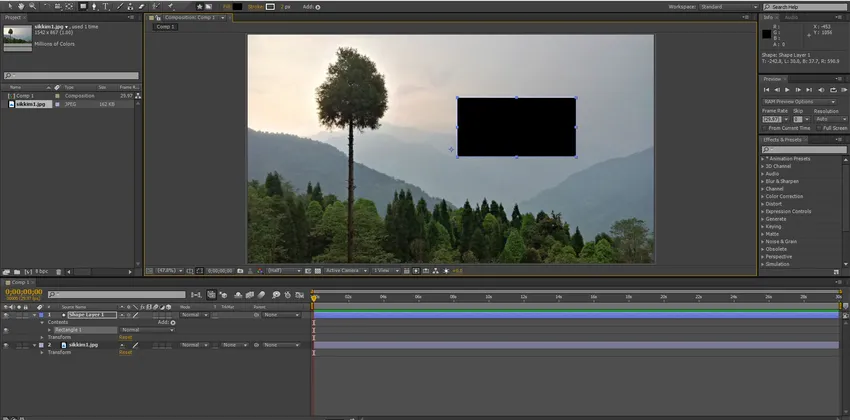
- Tutaj pojawia się menu Track Matte (TrkMat) .
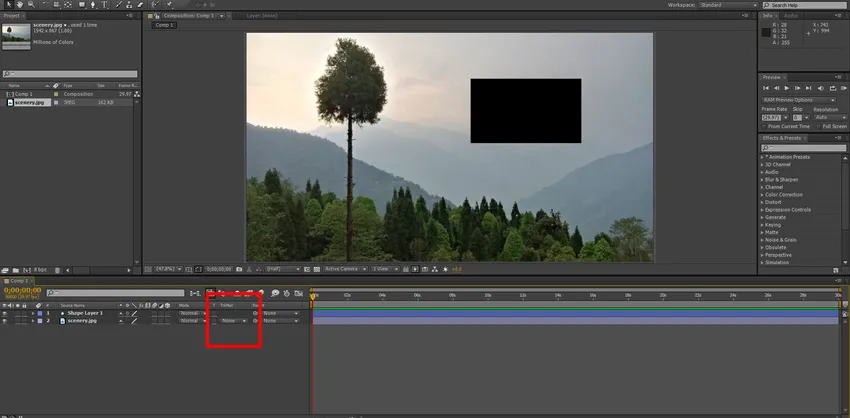
- Po kliknięciu małej strzałki po prawej stronie „Brak”, pojawia się menu rozwijane z czterema opcjami. Istnieją dwie opcje z Alphą i dwie z Lumą .
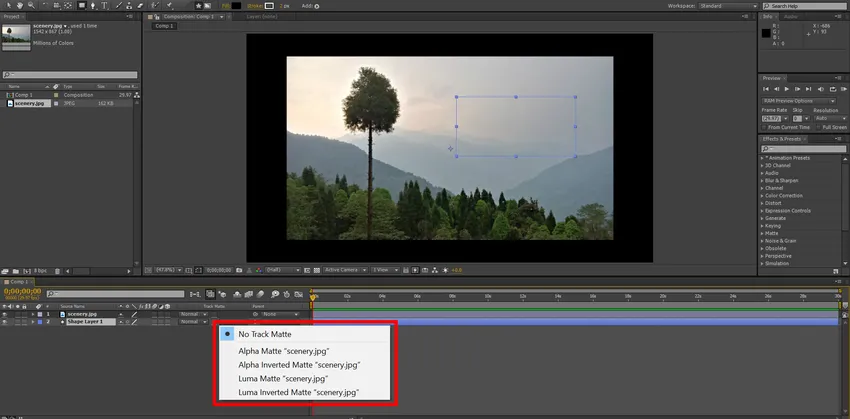
Zastosowania Alpha Matte
- Alfa wskazuje na obecność pikseli lub krycie, podczas gdy Luma (skrót od luminosity) wskazuje informacje o jasności. Wiemy, że warstwa kształtu zawiera czarny prostokąt. Jeśli klikniesz Alpha Matte dla warstwy scenerii, zauważ, co się stanie.
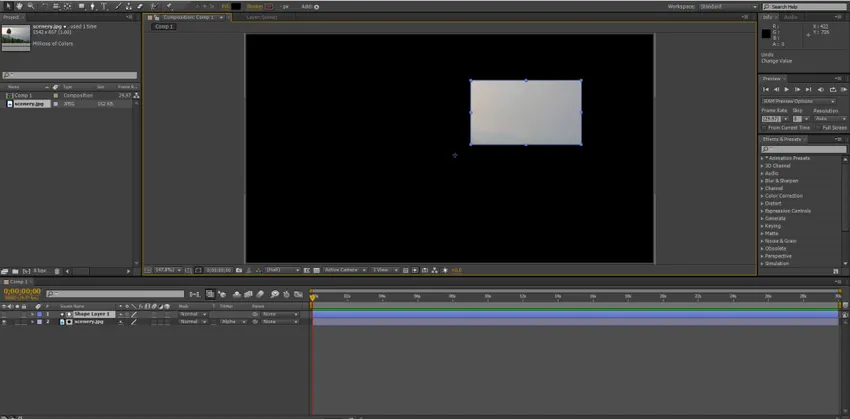
- Ujawnia się tylko część kształtu scenerii scenerii. Możesz poruszać się po warstwie kształtu, aby odsłonić inną część warstwy pod nią.
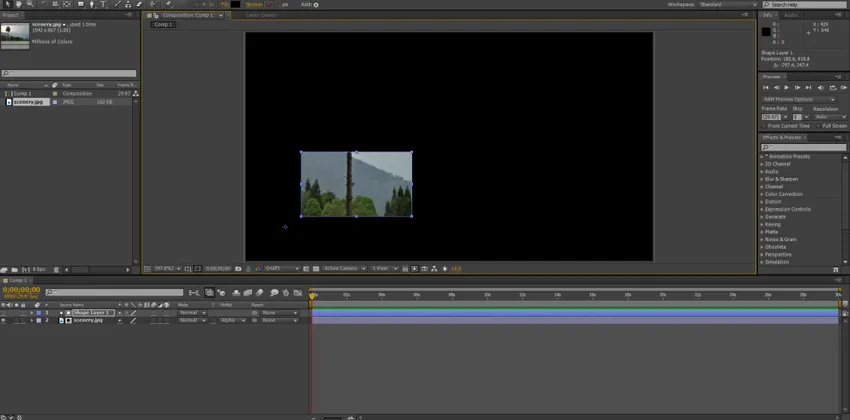
- Dane wyjściowe nie zmieniają się nawet po zmianie koloru prostokąta na biały lub czerwony lub cokolwiek innego.

- Możesz zobaczyć zdjęcie poniżej.

Alpha Inverted Matte
Wybierz Alpha Inverted matte ze wspólnego panelu.

Jeśli zamiast Alpha zdecydujesz się na matę Alpha Inverted, sceneria jest wyświetlana w obszarach poza warstwą kształtu, jak pokazano poniżej.
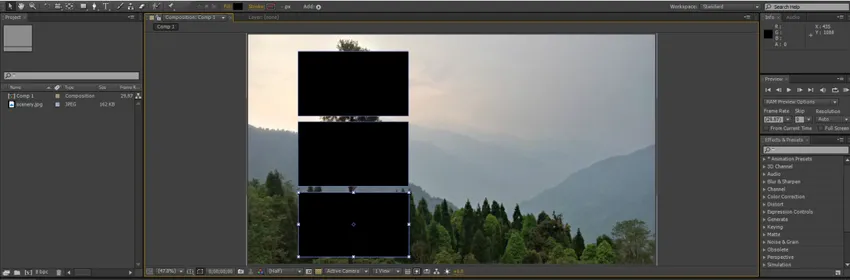
Kliknij przycisk Przełącz siatkę przezroczystości.
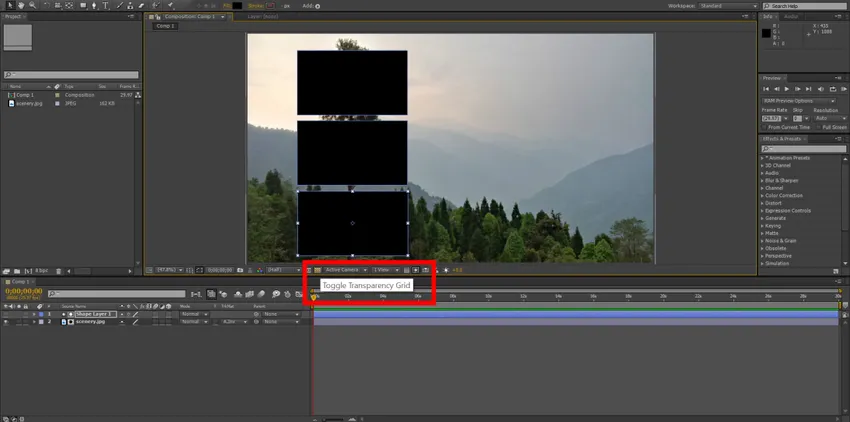
Przezroczyste tło wyraźnie pokazuje, że czarne dziury, które widziałeś wcześniej, przybrały kolor tła kompozycji. W razie potrzeby można to zmienić, przechodząc do opcji menu Ustawienia kompozycji (Menu kompozycji -> Ustawienia kompozycji) (Skrót to Ctrl + K).
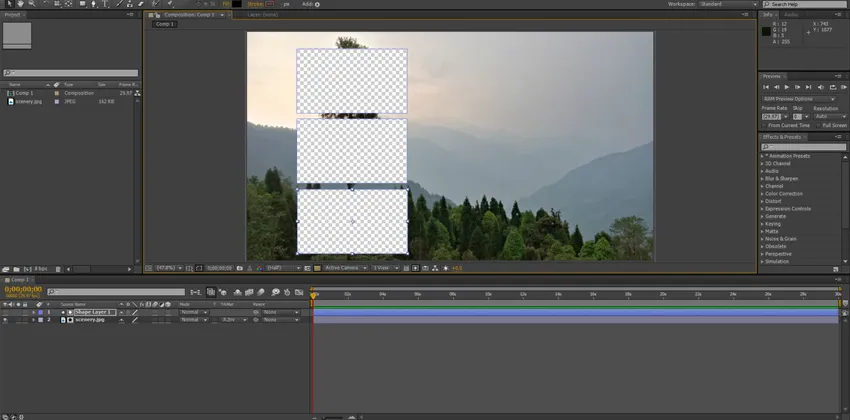
Luma Matte
- Teraz zastosujmy Luma Matte na scenerii i zobaczmy wynik. Informacje o jasności z warstwy kształtu zostały wykorzystane do wyświetlenia warstwy scenerii. Jak widać, nieprzezroczystość zmienia się wraz z ilością światła obecnego w warstwie kształtu.
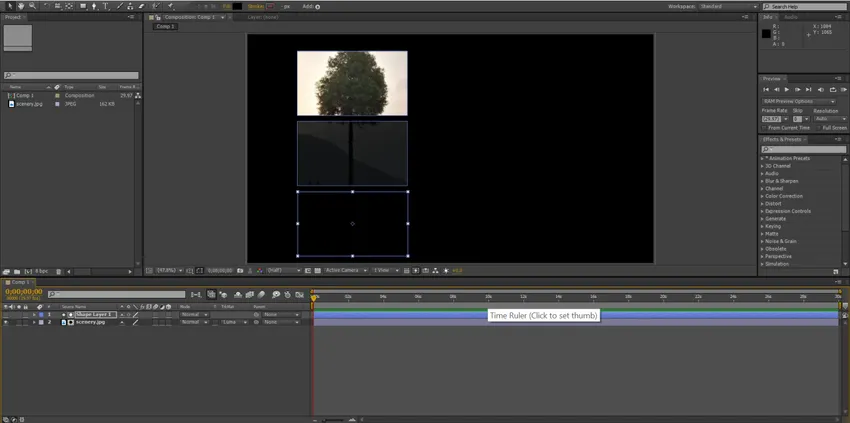
Stąd biały pojawia się ze 100% kryciem, czarny z 0% kryciem i czerwony z kryciem gdzieś pośrodku.
Luma Inverse Matte
- Luma Inverse Matte daje dokładnie odwrotny wynik, jak pokazano poniżej.

Zastosowania utworu matowego
- Przyjrzyjmy się niektórym sposobom kreatywnego wykorzystania Track Matte. Załóżmy, że masz tekst, w którym chcesz odtworzyć obraz, grafikę ruchową lub wideo.

Matowy utwór doskonale sprawdzi się w przypadku Twojego obrazu.

Możesz zmienić czcionkę obrazu.
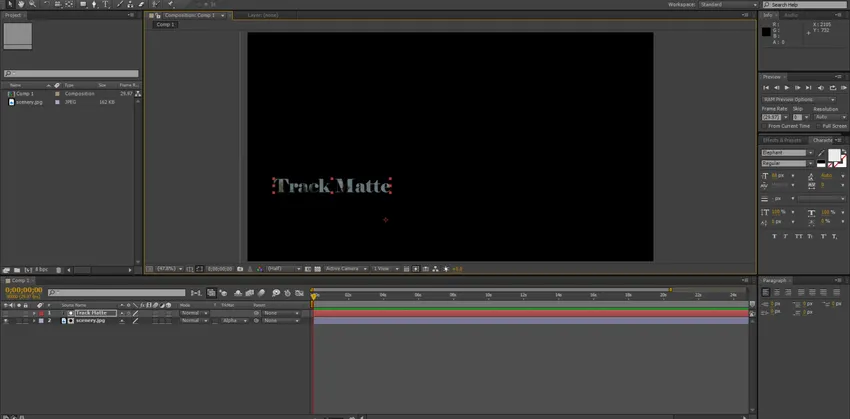
Możesz także zmienić rozmiar lub pozycję, aby dopasować do swoich potrzeb.
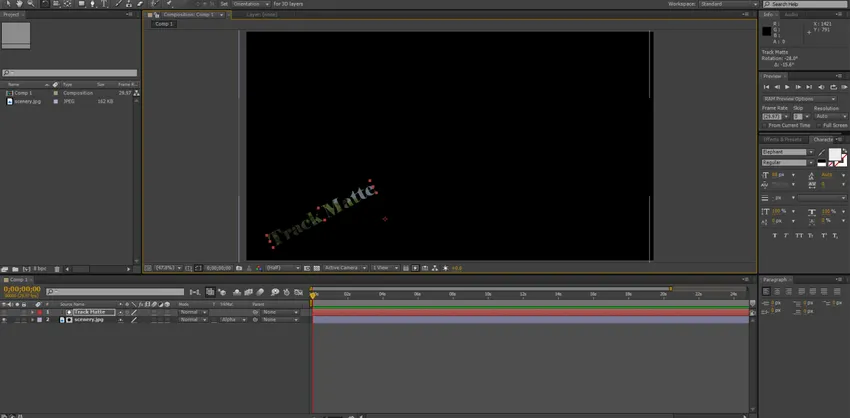
Korzystając z Luma Mattes, możesz bawić się kontrastami, aby odsłonić lub ukryć fragmenty warstwy. Działa to szczególnie dobrze podczas korzystania z tekstur.

Podsumowując, track matte to przydatna funkcja programu After Effects, która pomoże projektantom tworzyć ciekawe grafiki.
Polecane artykuły
To jest przewodnik po Track Matte w After Effects. W tym rozdziale omawiamy różnice między maską a matową ścieżką, a także jej różne funkcje i zastosowania Matte w After Effects. Możesz także skorzystać z naszych innych powiązanych artykułów, aby dowiedzieć się więcej -
- Poznaj ważne narzędzia w After Effects
- Efekty tekstowe w After Effects
- Jak zastosować efekty w programie Illustrator?
- Tryby mieszania w programie Illustrator